Las áreas de trabajo de SharePoint y Groove se muestran en el explorador de área de trabajo. Además de la ventana que contiene la herramienta seleccionada en ese momento, el explorador de área de trabajo consta de las siguientes partes:
Panel de contenido
En el panel de contenido se muestran las herramientas del área de trabajo.
Para mostrar u ocultar el panel contenido , en la pestaña vista , Active o desactive contenido.
En las áreas de trabajo de Groove, se muestra un número junto a cada herramienta para indicar Cuántos miembros del área de trabajo tienen la herramienta seleccionada en ese momento. Apunte a la herramienta para mostrar una ventana de estado.
Las pestañas de la herramienta área de trabajo indican el número de miembros que actualmente tienen la herramienta seleccionada. Seleccione el nombre de la herramienta para mostrar una ventana de estado.
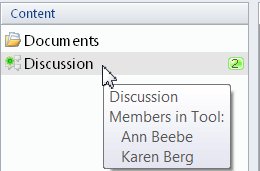
Área de herramientas
El área de herramientas contiene la herramienta que ha seleccionado en el panel de contenido. En función de la herramienta, es posible que pueda cambiar el diseño del área de herramientas seleccionando opciones en la pestaña vista de la cinta de opciones. Por ejemplo, en cualquier herramienta discusión o listas, en la pestaña vista , haga clic en Panel de lectura para ver las opciones para cambiar el diseño.
Si desea ver un área de visualización más grande del área de herramientas, puede abrir la herramienta seleccionada en una ventana nueva. En la pestaña vista , haga clic en nueva ventanay, a continuación, haga clic en herramienta seleccionada.
Panel miembros
El panel miembros muestra los nombres de todos los miembros del área de trabajo y le permite ver su estado actual.
Para mostrar u ocultar el panel miembros , en la pestaña vista , Active o desactive miembros.
Para ordenar la lista de miembros, en la pestaña vista , haga clic en el menú desplegable miembros y, a continuación, haga clic en la opción que desee.
-
Por orden alfabético. Enumera los miembros alfabéticamente por nombre.
-
Estado. Clasifica los miembros según su estado actual. Las categorías de estado pueden incluir:
-
En el área de trabajo. Enumera los miembros que actualmente tienen el área de trabajo abierta.
-
En línea. Enumera los miembros que actualmente están conectados, pero que no tienen este área de trabajo abierto.
-
Sin conexión. Enumera los miembros que actualmente no están conectados.
-
Suspendido. Enumera los miembros cuyos datos de área de trabajo ya no se sincronizan.
-
-
Estado de verificación. Clasifica los miembros según su estado de verificación de contacto.
-
Rol. Clasifica los miembros según su función en el área de trabajo.
Iniciar actividades con miembros del área de trabajo
Independientemente de su estado, puede iniciar nuevas actividades con las personas que aparecen en el panel miembros. Para obtener más información, consulte iniciar actividades con sus contactos.
Panel de chat
Puede realizar conversaciones de texto en tiempo real con otros miembros del área de trabajo. Haga clic en el botón expandir para expandir o contraer el área de chat:








